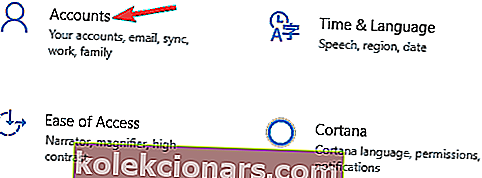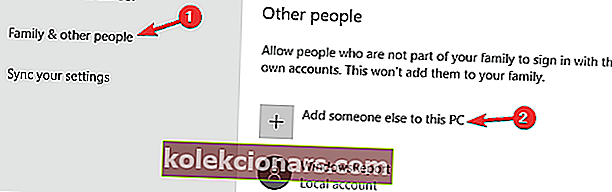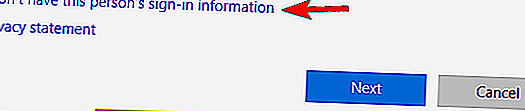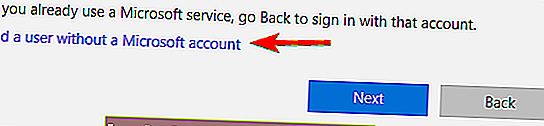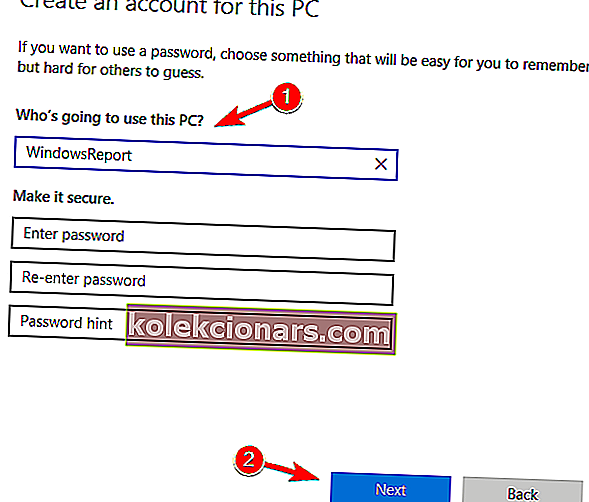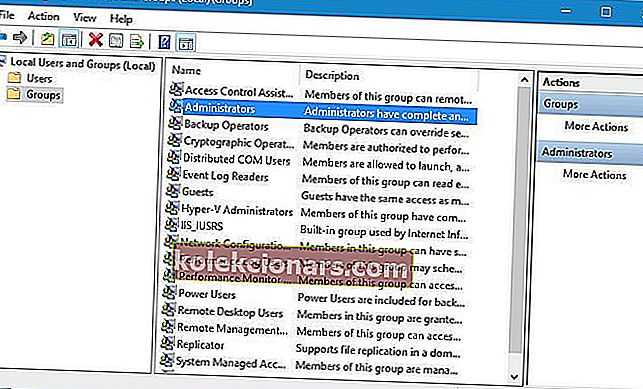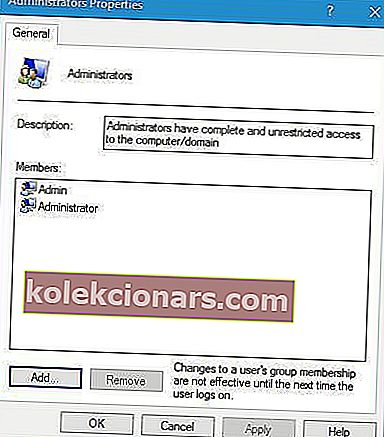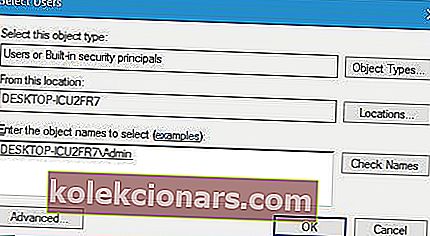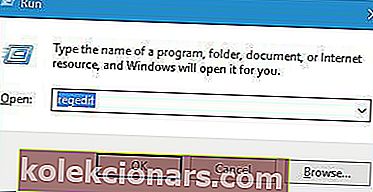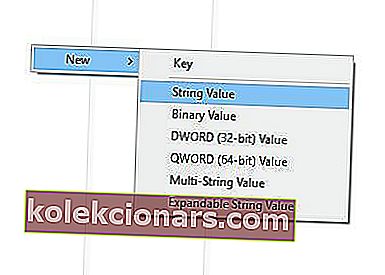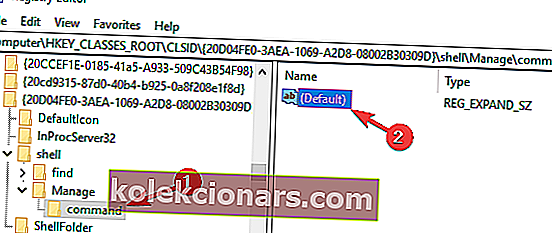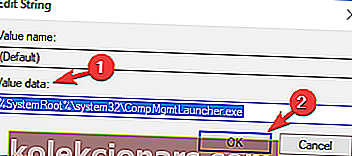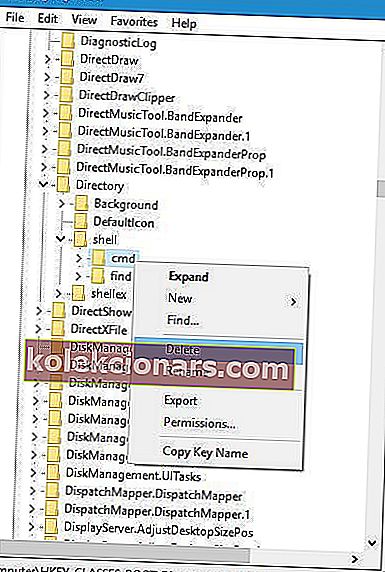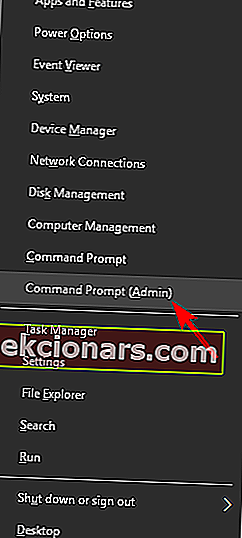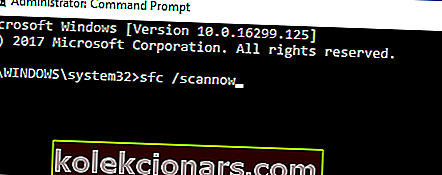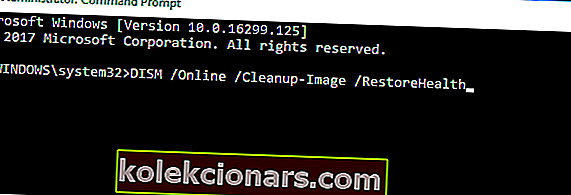- Одређени програми могу прегледати или уредити сваки тип датотеке. Виндовс нуди пуно подразумеваног софтвера који отвара најчешће типове датотека, попут уређивача текста, прегледача или прегледача фотографија.
- За неке типове датотека Виндовс не зна који је програм повезан с њим, па то морате да поправите ресетовањем повезивања датотека, инсталирањем одговарајућег програма или онемогућавањем аутоматске репродукције у неким случајевима.
- Наишли сте на неке друге проблеме са Виндовсом? Погледајте наше средиште за грешке у систему Виндовс 10 испуњено гомилом исправки.
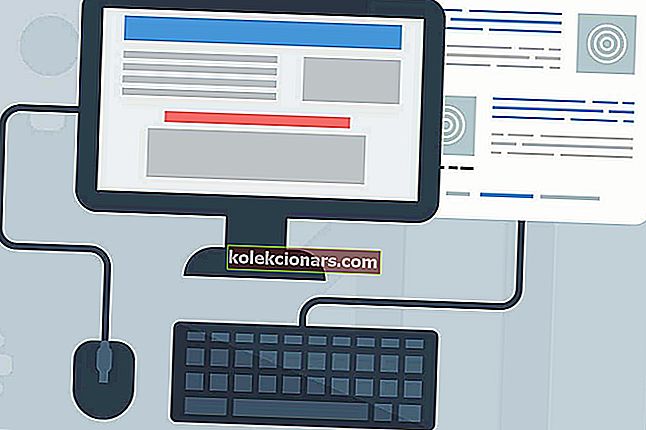
Виндовс 10 је можда одличан оперативни систем, али такође има неке од истих проблема које су имали његови претходници. Корисници су пријавили да са овом датотеком није повезан програм за извођење ове поруке о грешци у радњи на оперативном систему Виндовс 10 приликом покушаја покретања одређених апликација, па да видимо како да решимо овај проблем.
Шта урадити ако са датотеком није повезан програм
Уз ову датотеку није повезан програм, честа је порука о грешци која се може појавити, а кад смо већ код ове грешке, ево неких сличних проблема које су корисници пријавили:
- Уз ову датотеку није повезан програм за извођење ове радње УСБ погон - До овог проблема може доћи због подешавања аутоматске репродукције. Међутим, проблем можете решити једноставним онемогућавањем функције аутоматске репродукције.
- Уз ову датотеку није повезан програм Екцел, Екплорер.еке - Овај проблем може утицати на различите системске апликације, а ако се то догоди, обавезно извршите СФЦ и ДИСМ скенирање.
- Уз ову датотеку није повезан програм за извођење ове радње ОнеДриве - Ако наиђете на овај проблем са ОнеДривеом или другим системским функцијама, једноставно ресетујте асоцијације датотека на подразумеване вредности и проверите да ли то решава проблем.
- Уз ову датотеку није повезан програм Виндовс 10, 8.1, 7 - Ова грешка се може појавити на скоро свакој верзији оперативног система Виндовс, па чак и ако не користите Виндовс 10, већину наших решења требало би да примените на свој рачунар.
Решење 1 - Креирајте нови Виндовс кориснички рачун
Према мишљењу корисника, један од најједноставнијих начина за решавање овог проблема је стварање новог корисничког налога за Виндовс. Да бисте то урадили, следите ове кораке:
- Отворите апликацију Сеттингс и идите на одељак Аццоунтс .
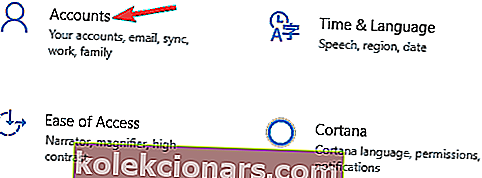
- Идите на картицу Породични и други корисници и кликните Додај некога другог на овај рачунар .
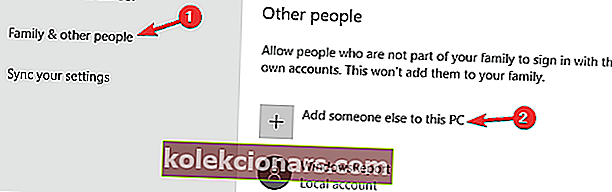
- Кликните на Немам информације за пријављивање ове особе .
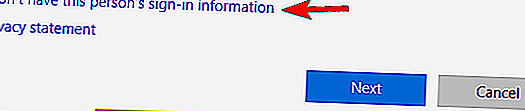
- Изаберите Додај корисника без Мицрософт налога .
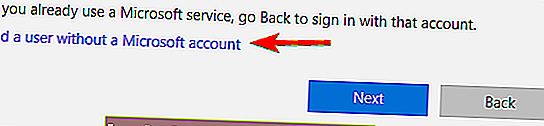
- Унесите корисничко име и лозинку за нови налог и кликните Даље .
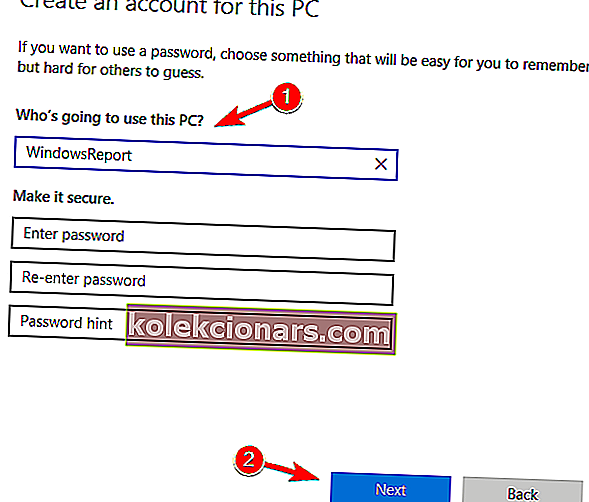
Решење 2 - Додајте свој кориснички налог у групу Администратори
Друго решење овог проблема је додавање вашег корисничког налога у групу Администратори. Корисници су пријавили да је проблем решен након додавања корисничког налога администраторима. Урадите следеће да бисте додали свој кориснички налог у групу Администраторс:
- Притисните тастер Виндовс + Р и унесите лусрмгр.мсц . Притисните Ентер или кликните ОК .

- Кликните на фасциклу Групе у левом окну и двапут кликните на групу Администратори у десном окну.
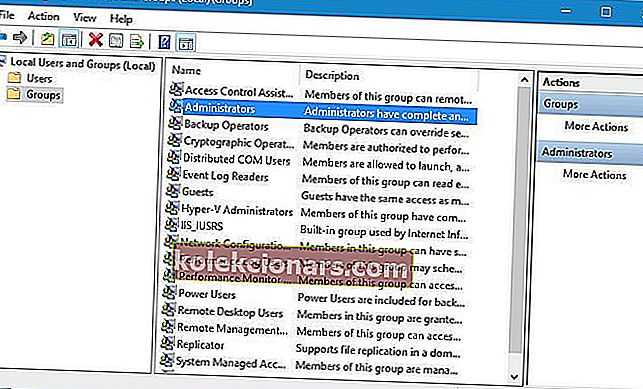
- Када се отвори прозор Својства, кликните на дугме Додај .
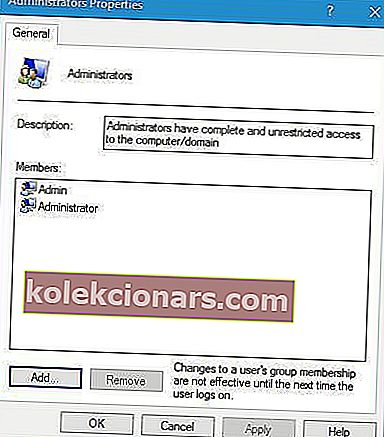
- У поље Унесите имена објеката за одабир унесите своје корисничко име и кликните Провери имена . Ако је све у реду, кликните ОК . Можете и да кликнете на дугме Напредно и на дугме Пронађи одмах да бисте ручно тражили своје корисничко име.
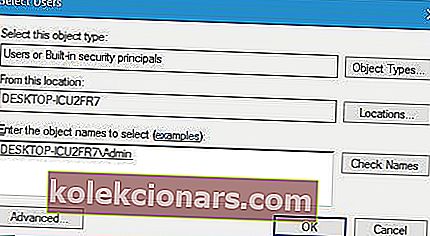
- Након тога ваш кориснички налог треба додати групи администратора. Кликните на Примени и У реду да бисте сачували промене.
Као што видите, додавање вашег корисничког налога у групу Администратори је прилично једноставно. Неки корисници такође саветују да се одјаве и поново пријаве на Виндовс 10 како би промене ступиле на снагу.
3. решење - промените регистар
Промена регистра може довести до нестабилности система, па пре него што извршите било какве промене у регистру, саветујемо вам да направите резервну копију регистра у случају да нешто пође по злу. Да бисте уредили регистар, урадите следеће:
- Притисните тастер Виндовс + Р и унесите регедит . Кликните ОК или притисните Ентер .
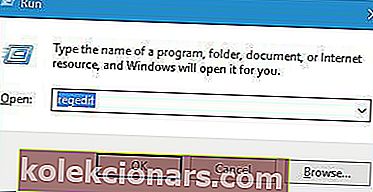
- У левом окну идите до тастера ХКЕИ_ЦЛАССЕС_РООТлнкфиле .
- Проверите да ли је доступна вредност ИсСхортцут . Ако ова вредност недостаје, кликните десни клик на празан простор у десном окну и одаберите Ново> Вредност низа . Обавезно унесите ИсСхортцут као име нове вредности низа.
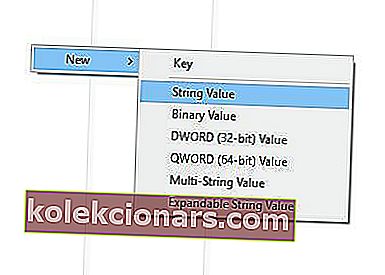
- Када завршите, затворите уређивач регистратора.
Понекад се ова вредност вредности може избрисати из регистра, а ако недостаје, поново је створите пратећи горе поменуте кораке.
Неколико корисника предлаже да се изврше и следећи кораци:
- Идите на ХКЕИ_ЦЛАССЕС_РООТЦЛСИД {20Д04ФЕ0-3АЕА-1069-А2Д8-08002Б30309Д} тастер схеллМанагецомманд у левом окну. Двапут кликните (Дефаулт) у десном окну.
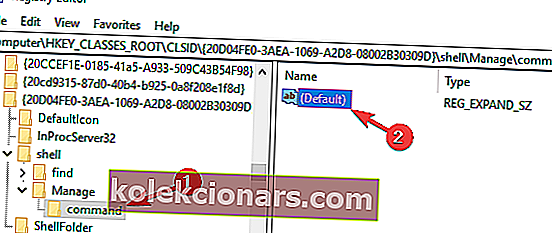
- Подесите вредност вредности на % СистемРоот% систем32ЦомпМгмтЛаунцхер.еке и кликните на дугме У реду да бисте сачували промене.
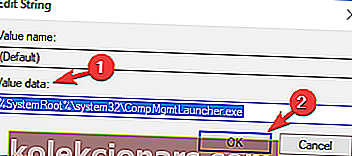
4. решење - Избришите одређене кључеве из регистра
Ово решење се примењује само ако не можете да отворите ниједну фасциклу на рачунару. Ако можете да отворите фасцикле на рачунару, нема потребе за извођењем овог решења. Да бисте избрисали ставке регистра, учините следеће:
- Отворите уређивач регистра .
- У левом окну идите до ХКЕИ_ЦЛАССЕС_РООТДирецторисхелл .
- Проширите кључ љуске и избришите и кључеве проналаска и цмд .
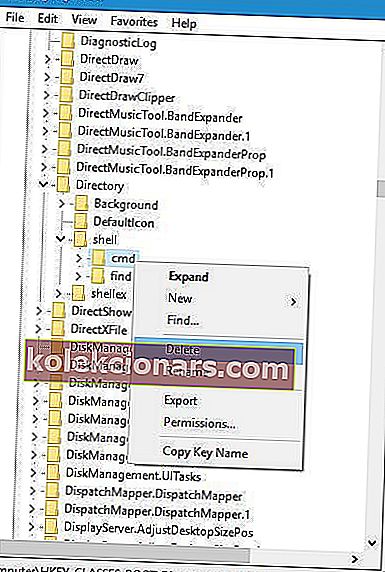
- Када завршите, затворите уређивач регистратора.
Зашто рискирати? Користите једно од изабраних средстава за чишћење регистра за Виндовс
Решење 5 - Покрените ДИСМ и сфц скенирање
Понекад можете добити ову датотеку са програмом који није повезан са поруком јер су ваше системске датотеке оштећене.
То се може догодити из различитих разлога, а да бисте решили овај проблем, саветује се да се изврше и СФЦ и ДИСМ скенирања. Да бисте то урадили, следите ове једноставне кораке:
- Притисните Виндовс тастер + Кс да бисте отворили Вин + Кс мени и одаберите Цомманд Промпт (Админ) или ПоверСхелл (Админ) .
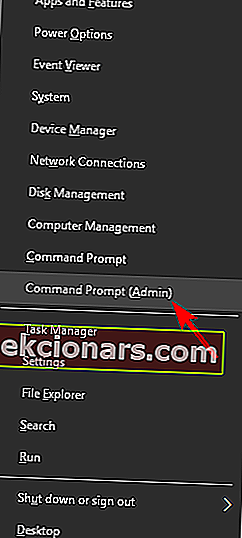
- Када се отвори Цомманд Промпт , унесите сфц / сцаннов и притисните Ентер .
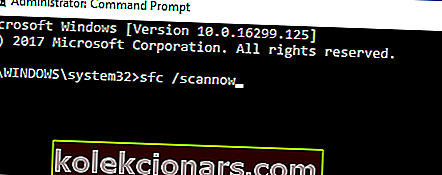
- СФЦ скенирање ће сада започети. Процес скенирања може трајати око 15 минута, зато га немојте прекидати.
Након завршетка СФЦ скенирања, проверите да ли је проблем још увек присутан. Ако је овај проблем и даље присутан, требате покренути ДИСМ скенирање. То можете учинити следећи ове кораке:
- Покрените Цомманд Промпт као администратор.
- Покрените наредбу ДИСМ / Онлине / Цлеануп-Имаге / РестореХеалтх .
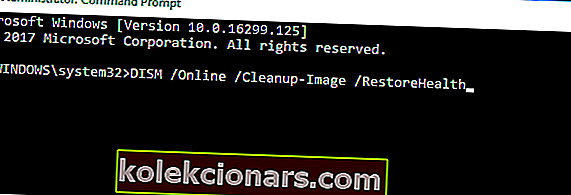
- Сада ће започети ДИСМ скенирање. Скенирање може трајати око 20 минута, зато га немојте прекидати.
Када се ДИСМ скенирање заврши, проверите да ли је проблем још увек присутан. Ако раније нисте могли да покренете СФЦ скенирање, покушајте да га покренете одмах и проверите да ли то решава проблем.
Напомена уредника: Овај чланак се наставља на следећој страници са више решења за решавање ове грешке. Означите наше чвориште посвећено отклањању грешака у систему Виндовс само у случају да касније требате да решите друге проблеме.